强制删除打印机打印任务 打印任务无法强制删除
更新时间:2023-11-15 17:06:21作者:xtyang
强制删除打印机打印任务,在现代办公生活中,打印机扮演着不可或缺的角色,偶尔我们可能会遇到一些令人头疼的问题,比如无法强制删除打印任务。当我们急需打印其他文件时,这种情况无疑会给我们带来不便。为什么会出现这样的问题呢?是什么原因导致了打印任务无法被强制删除?在本文中我们将探讨这个问题并提供一些解决方案,帮助您轻松解决打印任务无法强制删除的困扰。
操作方法:
1.打开笔记本电脑,点击开始菜单,并进入“设备和打印机”界面,从打开的“脱机使用打印机”界面中。
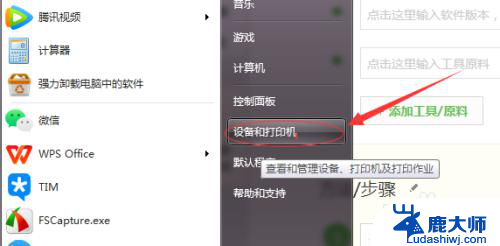
2.进入到打印机页面后,右击鼠标,选择要取消相应的打印任务,从弹出的右键菜单中选择“取消”项。
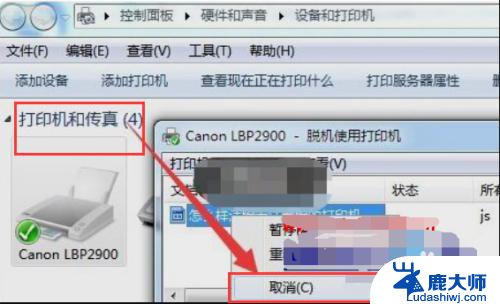
3.这时候页面会弹出“确认要删除此项目吗”的页面提示,如果确定要取消。可以直接点击“是”,就可以取消当前的打印任务了;
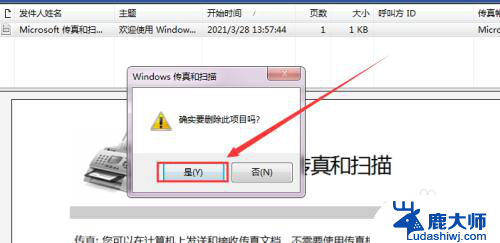
4.完成上面的步骤后,等待进入MSDOS界面后。输入命令“net stop spooler”并按回车键,此时将显示“您想继续此操作吗?”提法,输入“Y”并按回车即可停止当前所有打印任务。
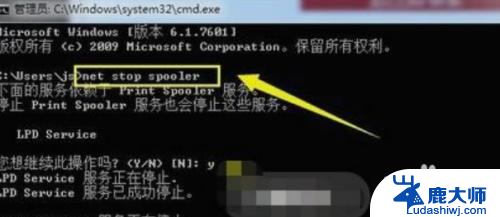
5.完成后,再打开“运行”界面。在运行界面中输入一个命令“spool”并按回车即可打开“打印任务”目录。
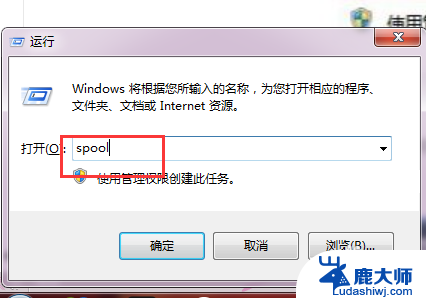
6.打开后会出现一个目录文件夹,找到“PRINTERS”文件夹。这个文件中就包含所有当前打印机的任务,全部删除即可。
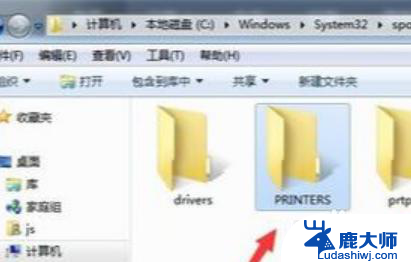
以上就是强制删除打印机打印任务的全部内容,如果您遇到此类问题,您可以按照本指南进行操作,解决问题非常简单快速,一步到位。
强制删除打印机打印任务 打印任务无法强制删除相关教程
- 打印机如何清除打印任务 如何取消已经开始打印的任务
- 怎样终止打印机打印任务 如何终止打印任务
- 打印机如何暂停打印任务 打印时如何暂停打印机
- 如何删除打印选项里面不用的打印机 如何删除无用的打印机驱动程序
- 打印机文档正在删除删不掉 打印机显示正在删除怎么取消
- 打印机设备删除后如何重新添加 打印机不小心被删除了该怎么办
- 打印机副本1怎么删除 删除打印机副本1和副本2的步骤
- 打印机老是挂起文件打印不了 打印机被挂起无法打印
- 怎么删除正在打印的文件 如何取消正在打印的文件
- 打印机图标变成灰色 打印机图标变灰色无法打印怎么办
- 笔记本电脑怎样设置密码开机密码 如何在电脑上设置开机密码
- 笔记本键盘不能输入任何东西 笔记本键盘无法输入字
- 苹果手机如何共享网络给电脑 苹果手机网络分享到台式机的教程
- 钉钉截图快捷键设置 电脑钉钉截图快捷键设置方法
- wifi有网但是电脑连不上网 电脑连接WIFI无法浏览网页怎么解决
- 适配器电脑怎么连 蓝牙适配器连接电脑步骤
电脑教程推荐